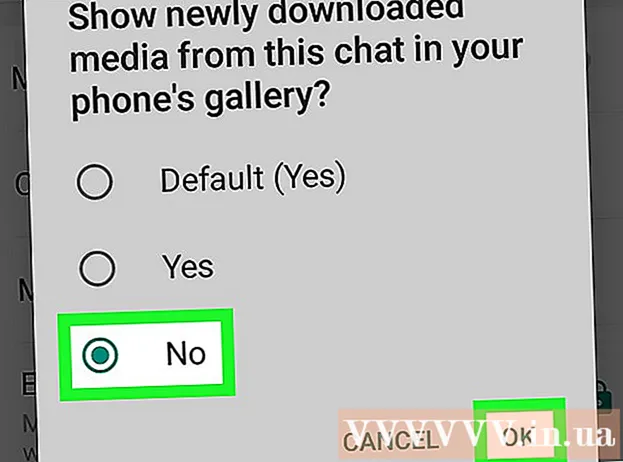Автор:
Peter Berry
Жаратылган Күнү:
13 Июль 2021
Жаңыртуу Күнү:
23 Июнь 2024
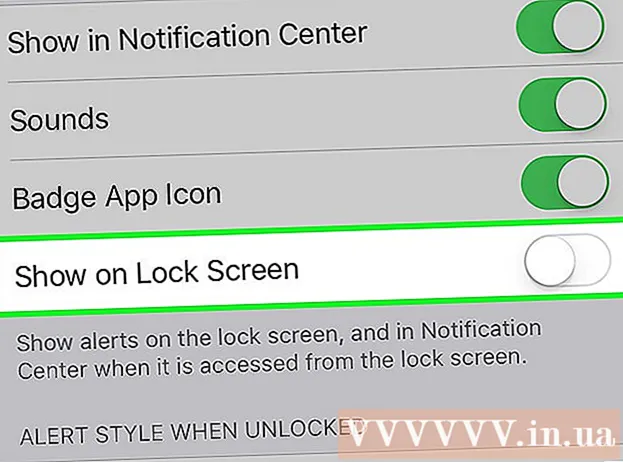
Мазмун
Бул wikiHow сиздин iPhone колдонгон кубаттуулукту азайтууга жана акы төлөөнүн ортосундагы убакытты көбөйтүүгө үйрөтөт.
Кадамдар
4-ыкманын 1-ыкмасы: Аз кубаттуу режимди колдонуңуз
Орнотууларды ачыңыз. Колдонмонун боз тиштүү сүрөтчөсү (⚙️) бар жана ал, адатта, үй экранында жайгашкан.

Ылдый жылдырып, таптаңыз Батарея (Батарея). Бул параметрдин жанында ак батареянын сүрөтчөсү бар жашыл чарчы бар.
"Төмөн кубаттуулук режими" күйгүзгүчүн "Күйүк" абалына серпип коюңуз. Бул баскыч жашыл болуп күйөт. Ошентип, iPhone'дун батареясынын көрсөткүчү 40% га чейин жакшырат.
- Ошондой эле, "Төмөн кубаттуу режимди күйгүзүңүз" деген үн буйругун аткара аласыз Siri.
- IPhone батарейкасы 80% дан ашык заряддалганда, Төмөн кубаттуулук режими автоматтык түрдө өчүрүлөт. Кубаттоо аяктагандан кийин бул режимди кайра күйгүзсөңүз болот.
- Качан режимде Төмөн кубатАйрым iPhone функцияларына төмөндөгүдөй таасир тийгизилет:
- Электрондук почта такай жаңыланып турбайт.
- Үн буйругу Hey Siri (Үй баскычын басып туруп, Siriди иштетүүгө мүмкүнчүлүк берет) иштебей калат.
- Колдонмо сиз аны ишке киргизмейинче жаңыланбайт.
- Авто-Кулпулоо демейки шартта 30 секундага жетет.
- Айрым визуалдык эффекттер өчүрүлөт.
4-ыкманын 2-ыкмасы: Батареянын колдонулушун текшерүү

Орнотууларды ачыңыз. Колдонмонун боз тиштүү сүрөтчөсү (⚙️) бар жана ал, адатта, үй экранында жайгашкан.
Ылдый жылдырып, таптаңыз Батарея. Бул параметрдин жанында ак батареянын сүрөтчөсү бар жашыл чарчы бар.

Чыкылдатуу Акыркы 7 күн (Акыркы 7 күн). Бул "Батареяны Колдонуу" бөлүмүнүн жогору жагындагы өтмөктөрдүн бири.- Бул экранда тизме акыркы 7 күндөн бери колдонмолор колдонгон батареянын иштөө мөөнөтү азайган тартипте келтирилет.
Кайсы тиркеме көбүрөөк энергияны сарптай тургандыгын аныктаңыз. Колдонмодогу батарейканын көлөмүн азайтуу үчүн, кубаттуулукту көп колдонуучу жана "Фондогу аракеттер" деп түшүндүрмө берилген колдонмолордун жөндөөлөрүн өзгөртө аласыз.
Чыкылдатуу Орнотуулар жогорку сол бурчунда.
Чыкылдатуу Жалпы (Жалпы) тиштүү сүрөтчөнүн жанында (⚙️).
Нерсени чыкылдатыңыз Фондук колдонмону жаңыртуу (Фондук колдонмону жаңыртуу) экрандын төмөн жагында.
"Фондогу Колдонмону Жаңыртуу" которгучун "Өчүк" абалына серпип коюңуз. Бул баскыч агарат. Бул функция өчүрүлгөндө, батарея кубатын үнөмдөө максатында, аларды ачканда гана колдонмолор жаңыланат.
- Фондогу Колдонмолорду Жаңыртуу функциясы төмөн кубат режиминде өчүрүлөт.
4төн 3-ыкма: Башкаруу борборун колдонуңуз
Башкаруу борборун ачыңыз. IPhone экранынын ылдый жагынан өйдө сүрүп өтүңүз.
Чыкылдатуу Түнкү нөөмөт:. Бул башкаруу борборунун түбүнө жакын чоң баскыч. Батарея кубатын үнөмдөө үчүн iPhone экранынын жарыгы төмөндөйт. Бул функцияны ылайыктуу учурларда иштете аласыз.
- Жарыкты жылдыргычты колдонуп, электр кубатын аз сарпташ үчүн экран жарыктыгын төмөндөтүңүз.
"Учак режими" баскычын чыкылдатыңыз. Бул параметр учак сүрөтчөсүнө ээ жана жогорку сол бурчунда жайгашкан. Опция баскычы кызгылт сары болгондо, Wi-Fi, Bluetooth жана уюлдук дайындар кызматы өчүрүлөт.
- Бул режимди Интернетке туташуу керек болбогон учурда колдонсоңуз болот.
- Бул ыкма, айрыкча, сиз iPhone начар кызмат издеп жүргөндө, сигнал начар болгон жерде пайдалуу болот.
- iPhone учак режиминде тезирээк кубатталат.
4-ыкманын 4-ыкмасы: Экранга чыгуу убактысын кыскартыңыз
Орнотууларды ачыңыз. Колдонмонун боз тиштүү сүрөтчөсү (⚙️) бар жана ал, адатта, үй экранында жайгашкан.
Ылдый жылдырып, таптаңыз Display & Brightness (Дисплей жана жарыктык). Бул параметр менюнун жогору жагында, эки "А" белгиси бар көк сөлөкөттүн жанында.
Экрандын ортосуна жакын жайгашкан Авто-Кулпуну таптап коюңуз.
Убакыт мезгилин тандаңыз. Өчүрүп, кулпулоо режимине өтөөрдөн мурун экран күйүп-өчүп турушу керек болгон убакытты таптап коюңуз. Батареянын кубатын үнөмдөө үчүн кыска убакытты тандаңыз.
- Үй экраны жана кулпу экраны, адатта, батарея кубатын эң көп колдонгон эки категория.
Чыкылдатуу Display & Brightness экрандын жогорку сол бурчунда.
Чыкылдатуу Орнотуулар экрандын жогорку сол бурчунда.
Чыкылдатуу Эскертмелер (Эскертүү). Бул параметр кызыл сүрөтчөнүн жанында.
Кулпуланган экран эскертмелерин өчүрүңүз. Телефонуңуз кулпуланып турганда, сизге билдирүү алгыңыз келбеген колдонмолорду таптап, андан соң "Кулпуланган экранда көрсөтүү" күйгүзгүчүн "Өчүк" абалына жылдырыңыз (ак). .
- Билдирүү экранда калкып чыгат. Демек, бул функцияны өчүрсөңүз, анда iPhone кулпусун ачып, колдонгондо гана эскертме көрүнөт.
Кеңеш
- Убакытты жана батареянын иштөөсүн текшерүү дагы кубаттуулукту сарптайт. Мүмкүн болсо, батареянын иштөө мөөнөтүн узартуу үчүн ушуну аз кылыңыз.